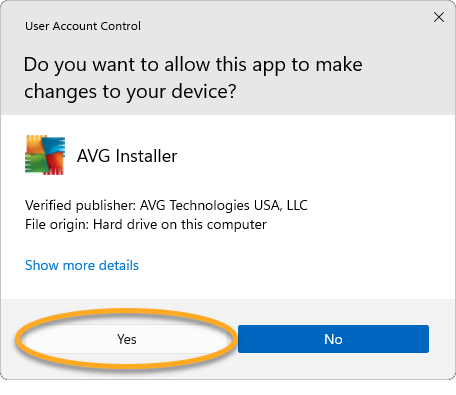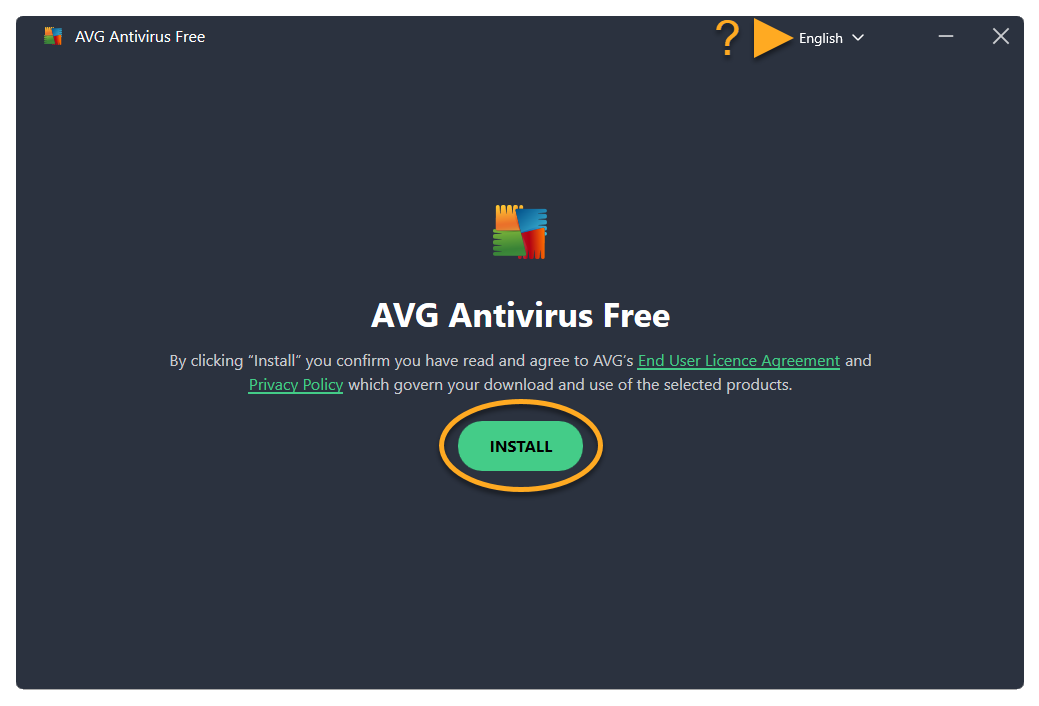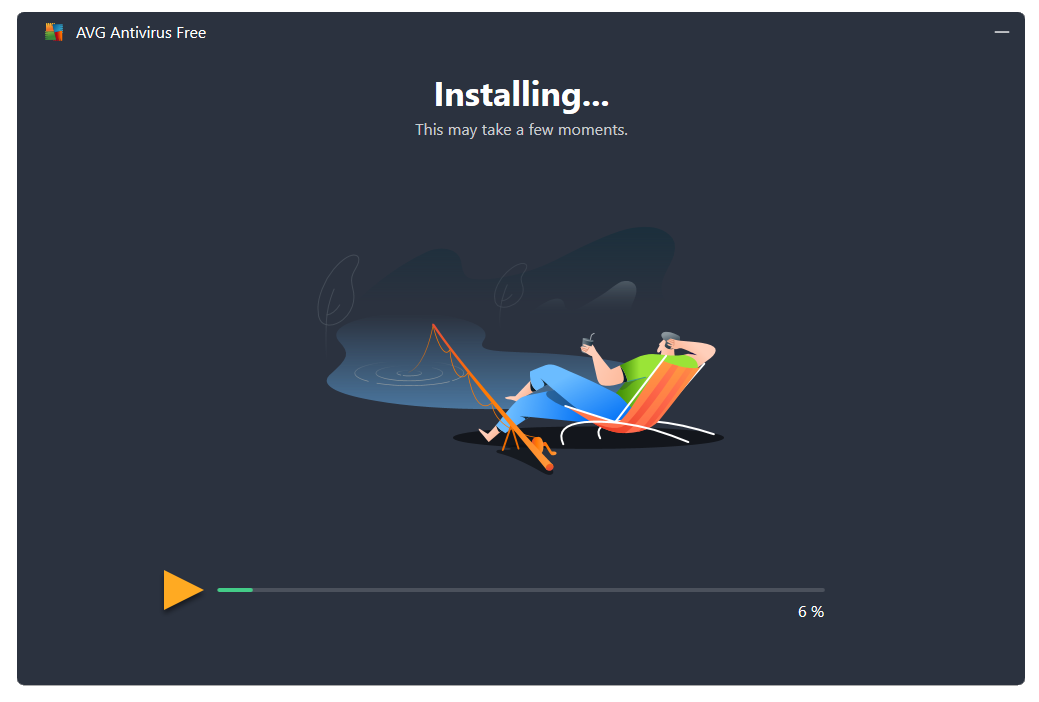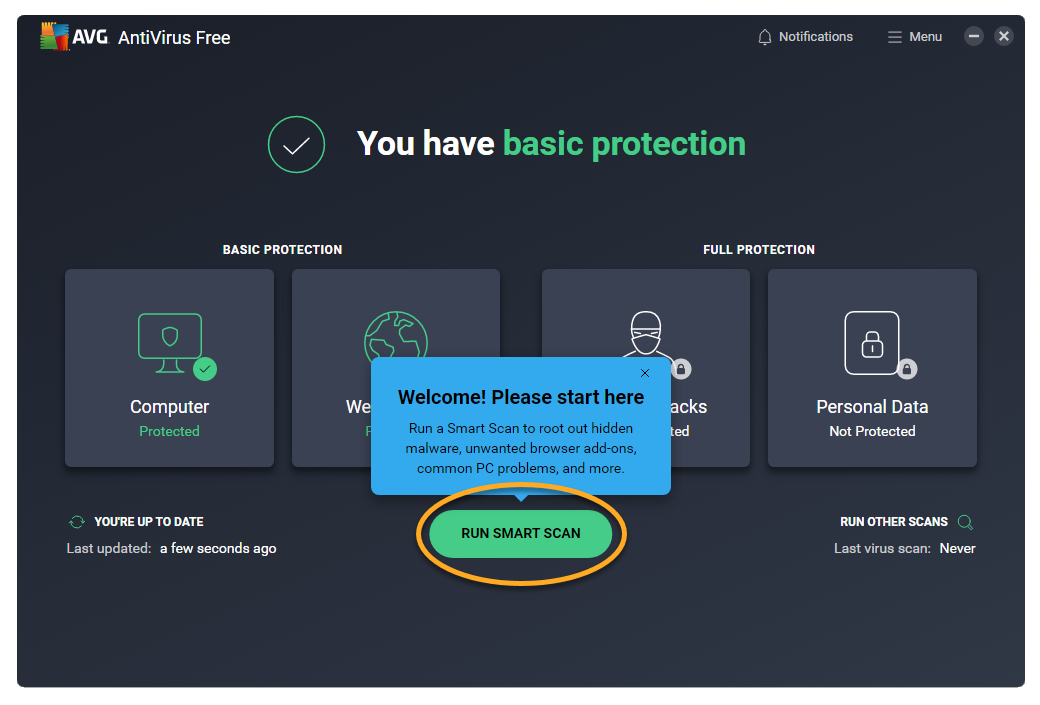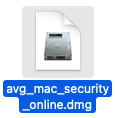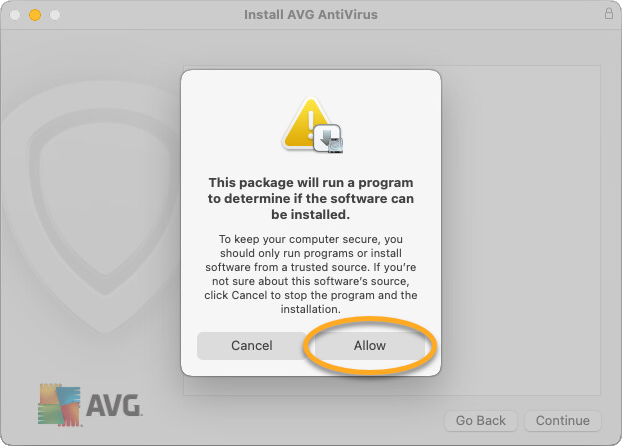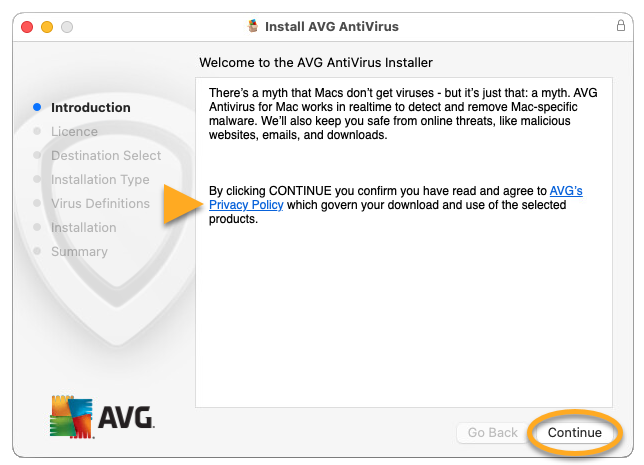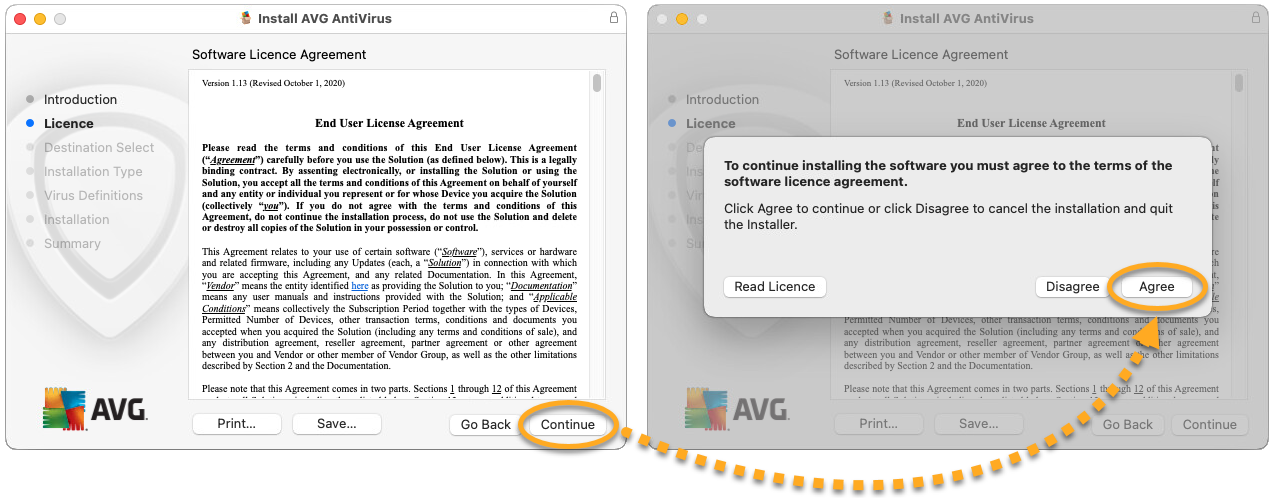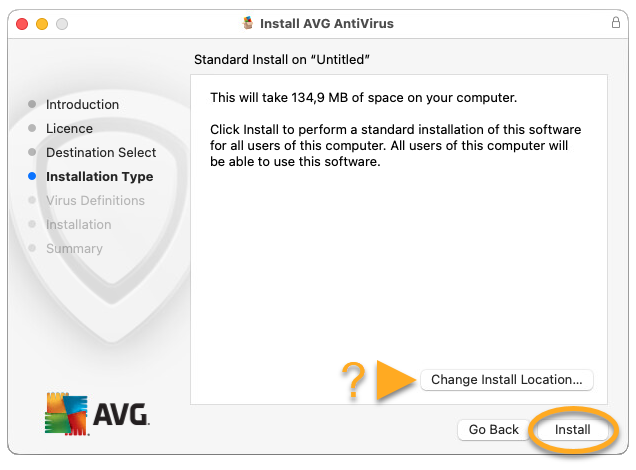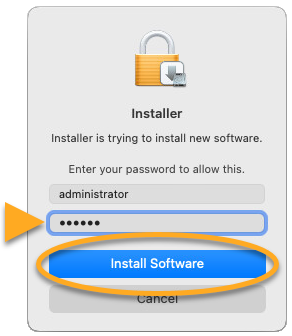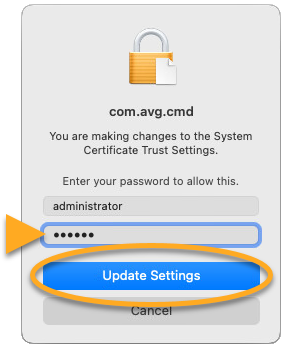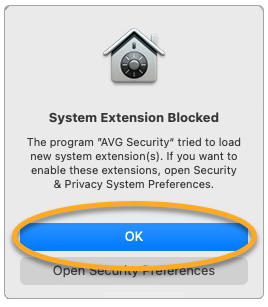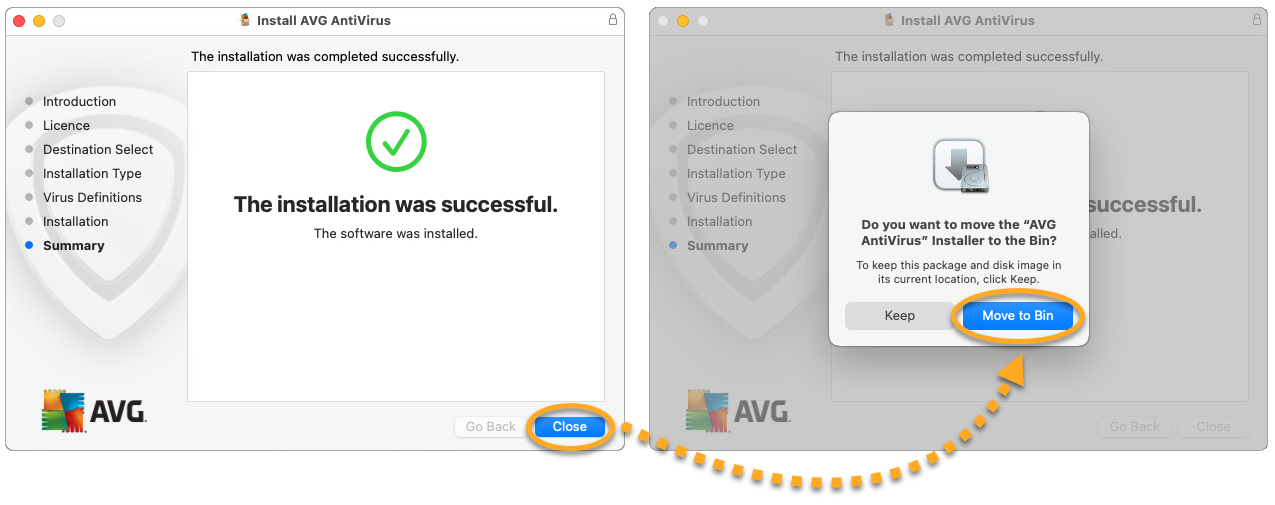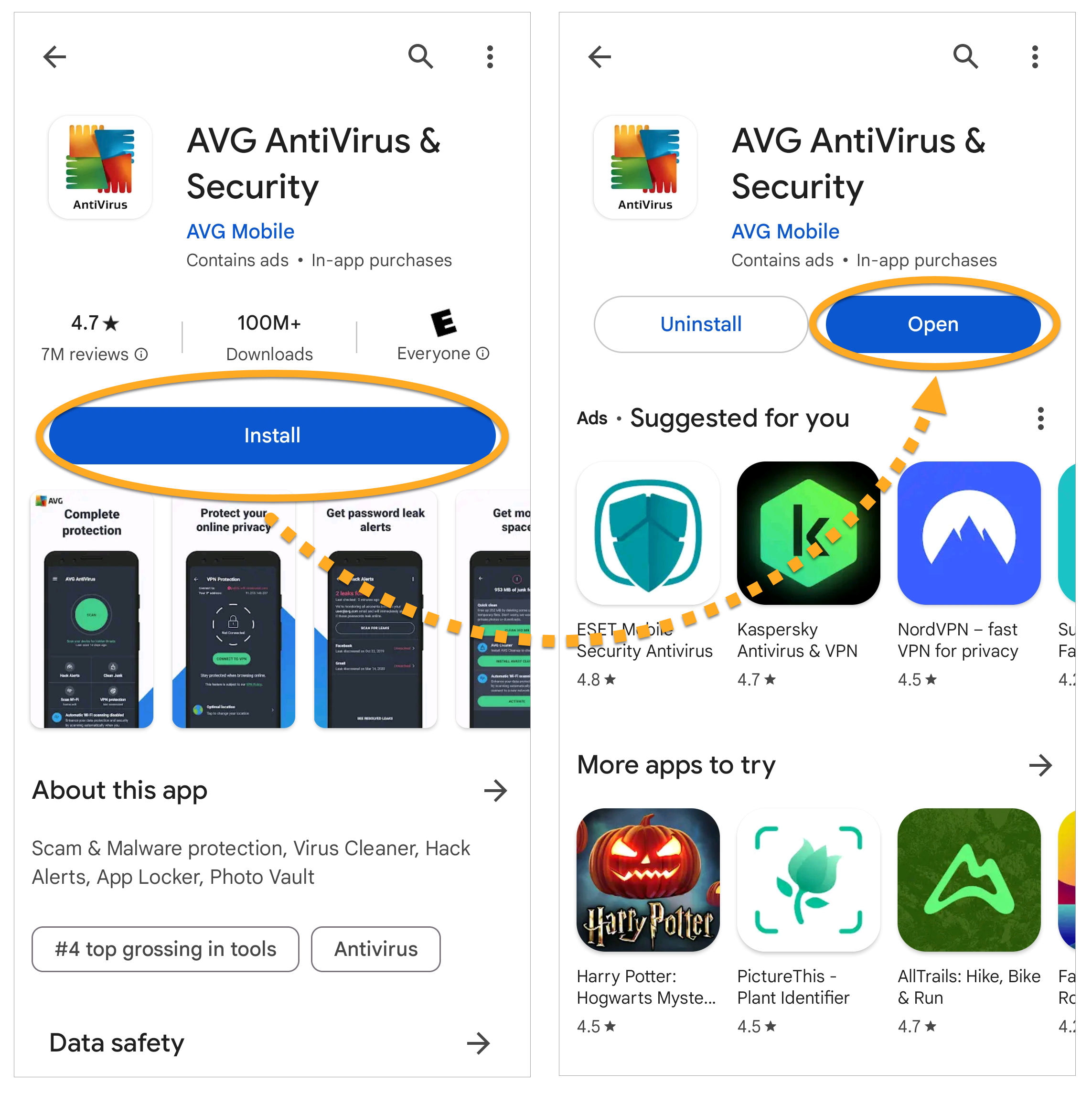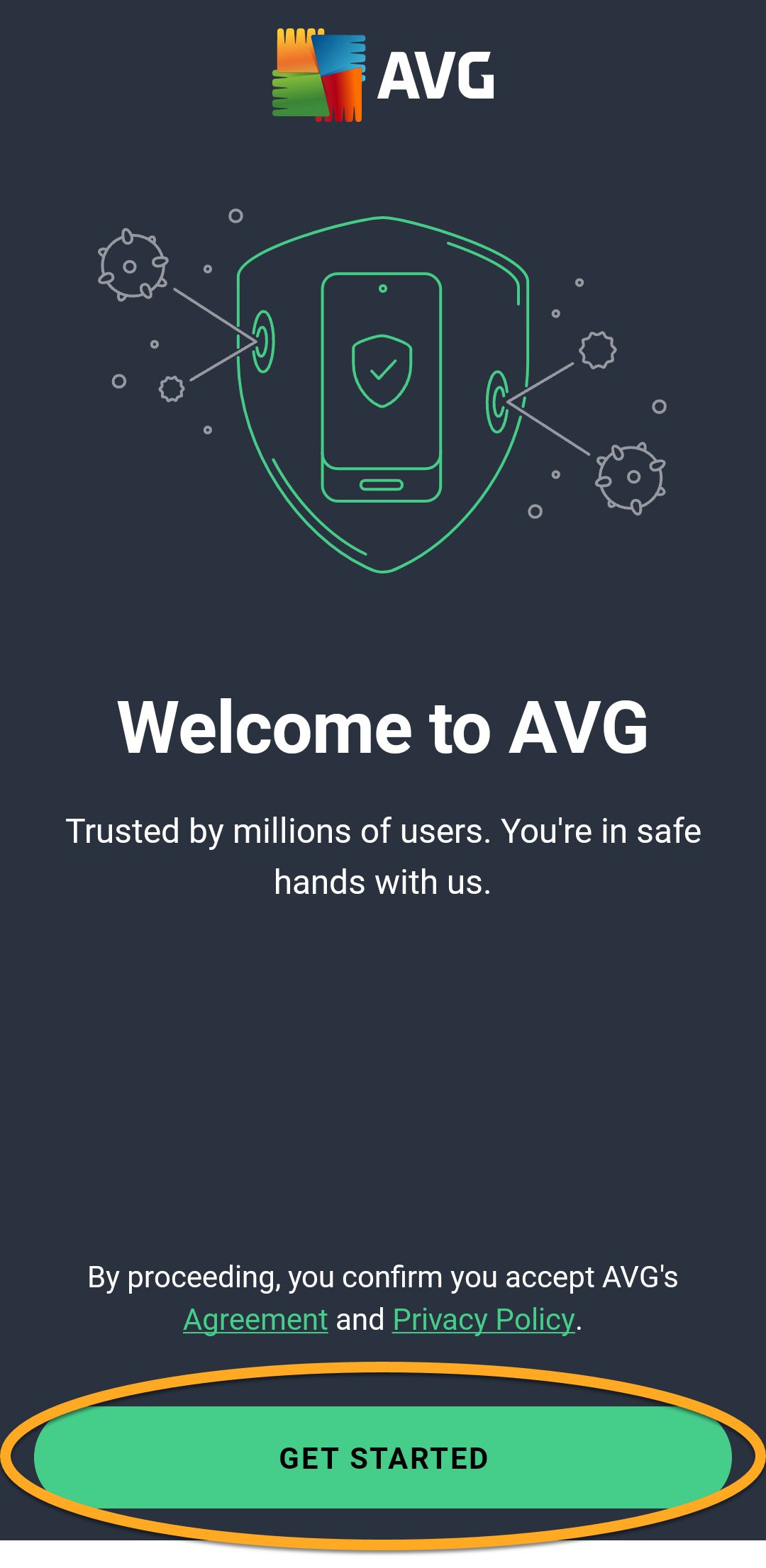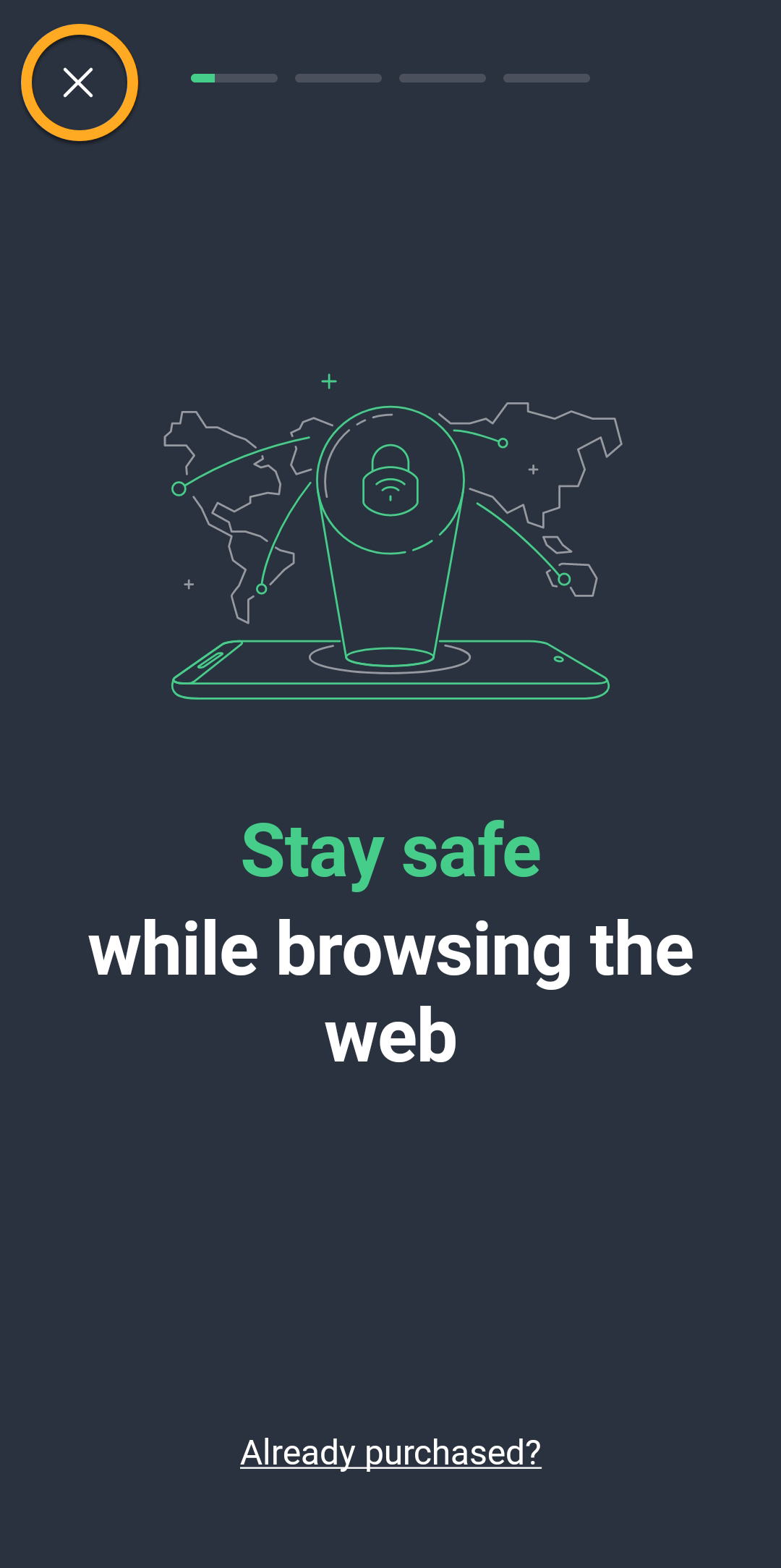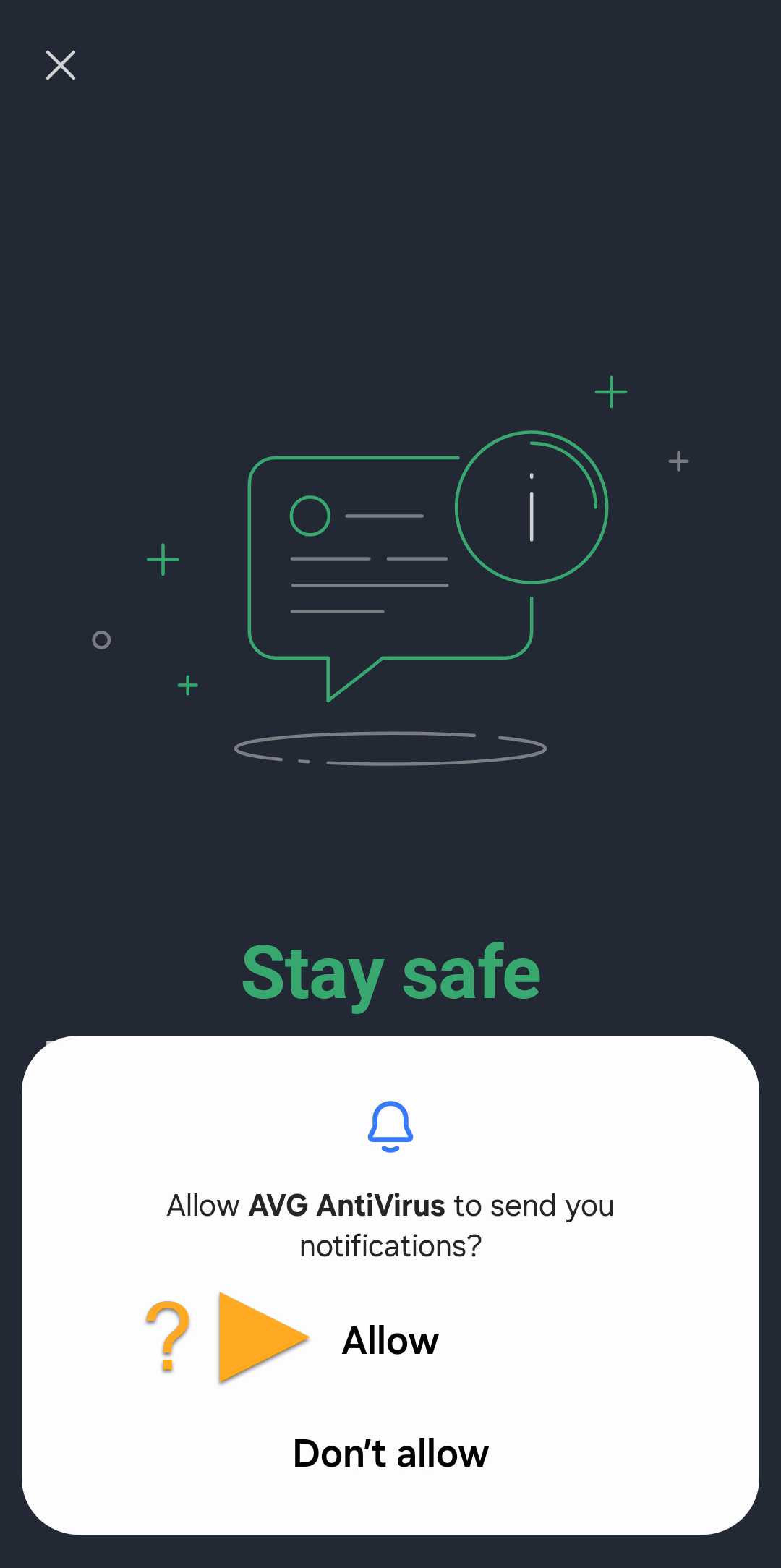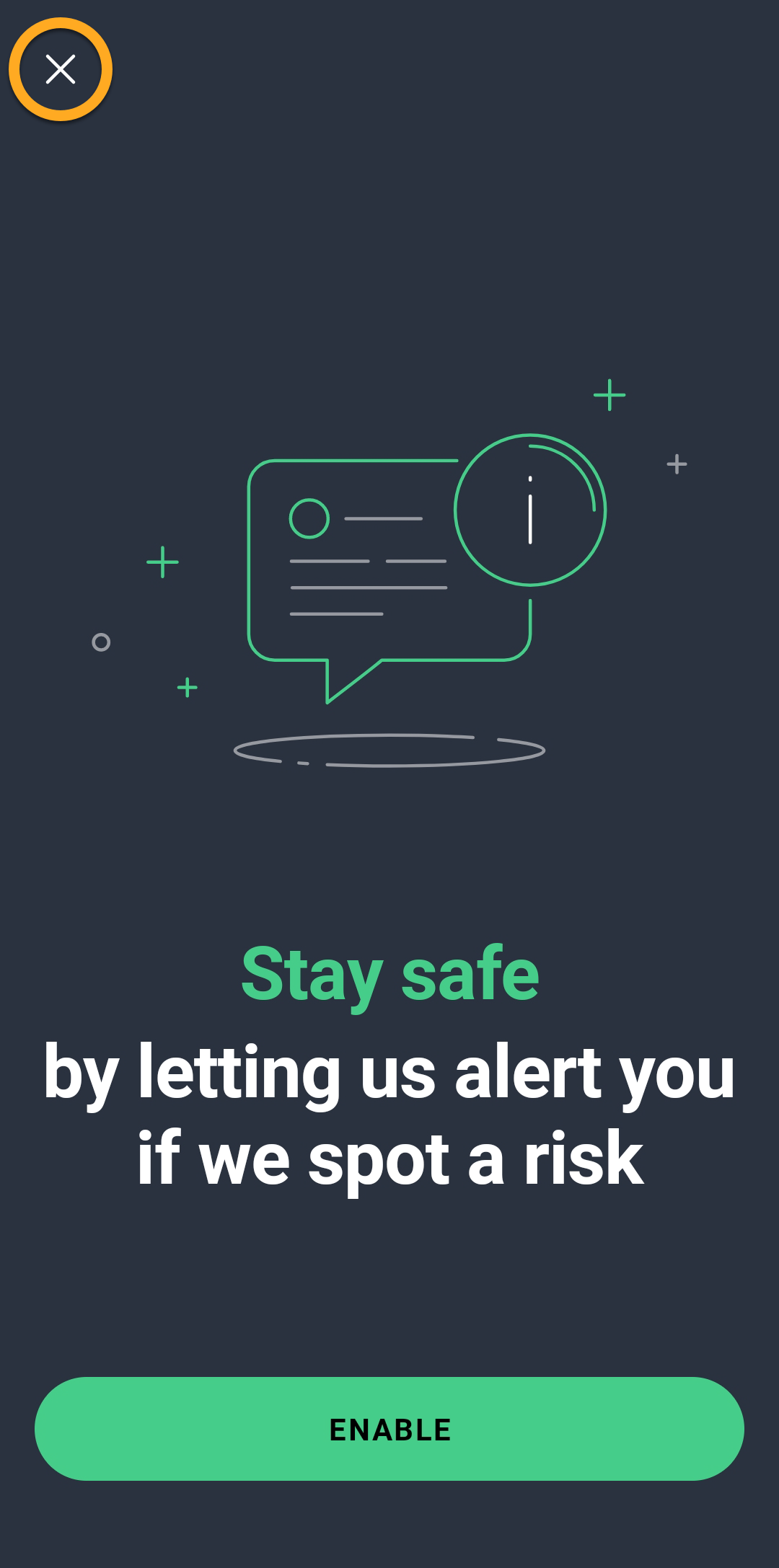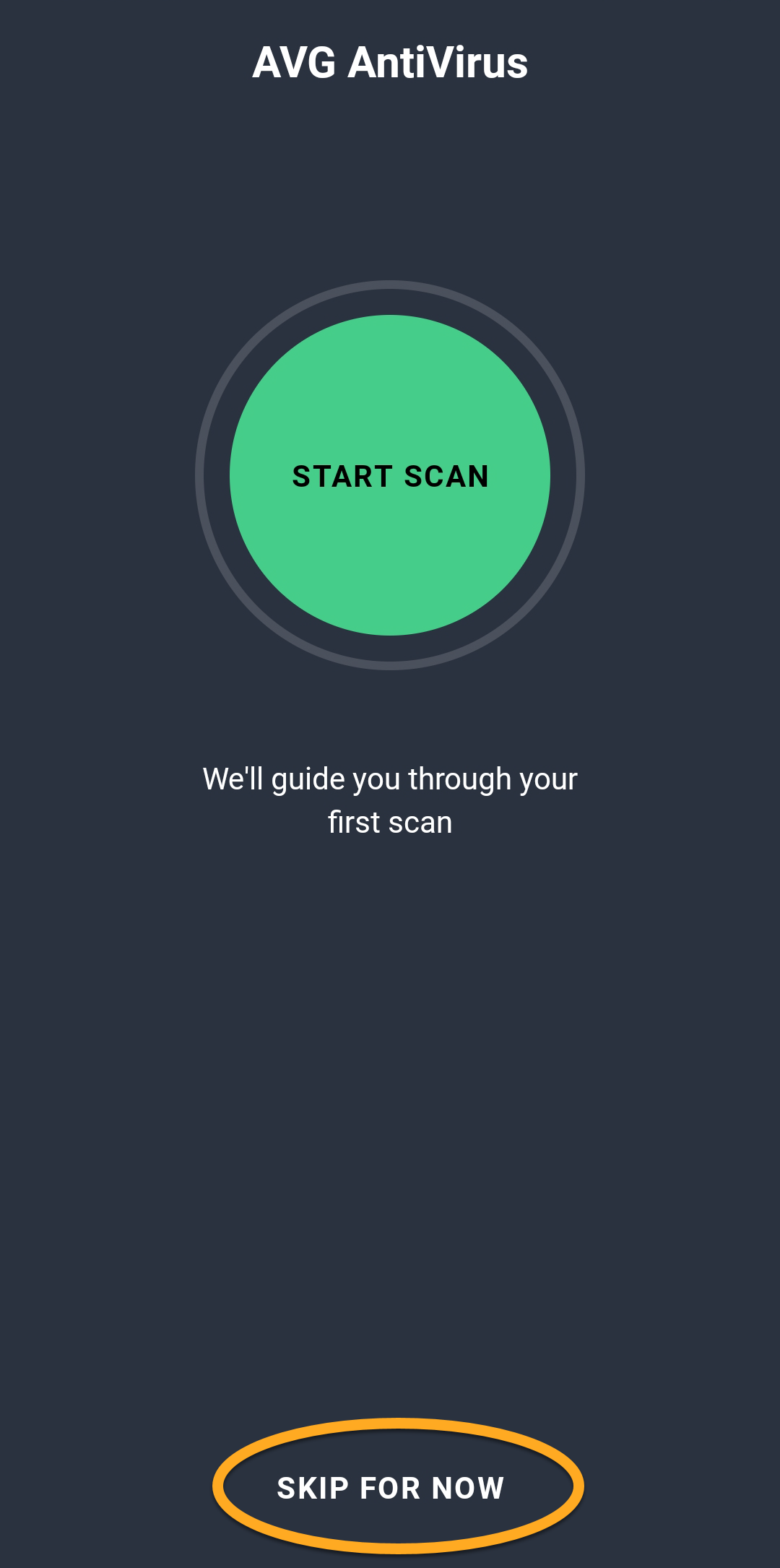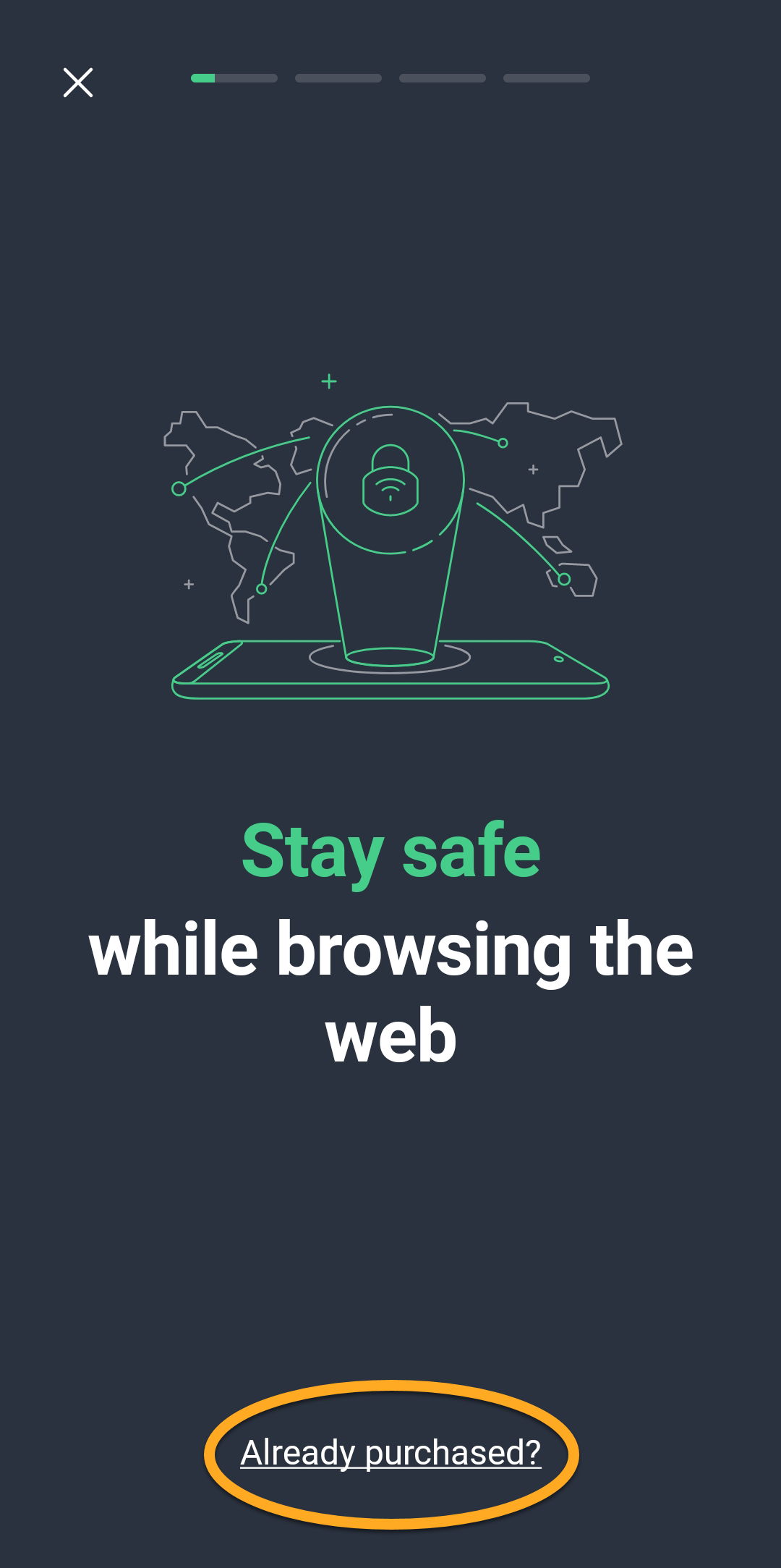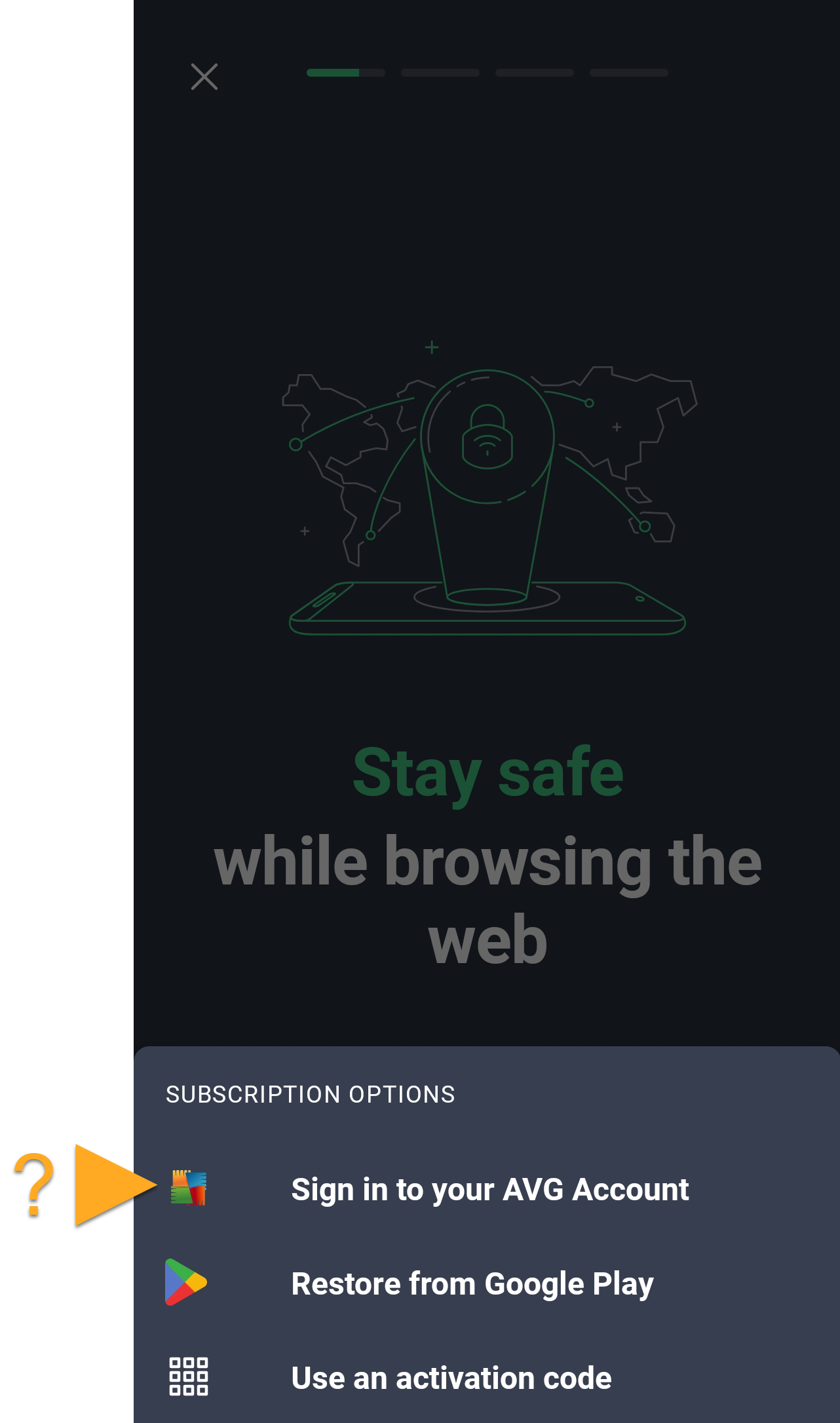AVG AntiVirus Gratuit est une application de sécurité essentielle qui empêche les virus, les spywares et autres menaces d'infecter votre PC. Cet article explique comment télécharger et installer AVG AntiVirus Gratuit.
Installer AVG AntiVirus
- Cliquez sur le bouton ci-dessous pour télécharger le fichier d'installation d'AVG AntiVirus Gratuit et enregistrez-le dans un emplacement familier de votre ordinateur (par défaut, tous les fichiers sont téléchargés dans le dossier Téléchargements). Télécharger AVG AntiVirus Gratuit pour Windows
- Cliquez avec le bouton droit de la souris sur le fichier d'installation
avg_antivirus_free_setup.exetéléchargé et sélectionnez Exécuter en tant qu'administrateur dans le menu contextuel. Si vous ne voyez pas l'option Exécuter en tant qu'administrateur, reportez-vous à l'article suivant pour obtenir des instructions sur la gestion des comptes administrateur sur votre PC : Gestion des comptes d'administrateur sur votre PC Windows.
Si vous ne voyez pas l'option Exécuter en tant qu'administrateur, reportez-vous à l'article suivant pour obtenir des instructions sur la gestion des comptes administrateur sur votre PC : Gestion des comptes d'administrateur sur votre PC Windows. - Si la boîte de dialogue Contrôle de compte d'utilisateur vous demande une autorisation, cliquez sur Oui.

- Pour changer la langue d'installation, choisissez votre langue préférée dans le coin supérieur droit de l'écran. Cliquez ensuite sur Installation.

- Patientez durant l'installation d'AVG AntiVirus Gratuit sur votre PC.

- Une fois l'installation terminée, cliquez sur Exécuter le Smart Scan pour lancer un Smart Scan afin de détecter les virus, les malwares, les mauvaises extensions de navigateur et autres problèmes sur votre PC.

AVG AntiVirus Gratuit est maintenant installé sur votre PC. Toutefois, vous devrez peut-être redémarrer votre PC pour que tous les composants fonctionnent correctement.
Vous avez toujours besoin d'aide ?
En cas de problèmes d'installation :
- Vérifiez que votre PC répond à la configuration minimale requise et que votre système Windows est à jour.
- Windows 11 sauf éditions Mixed Reality et IoT ; Windows 10 sauf éditions Mobile et IoT (32 ou 64 bits) ; Windows 8/8.1 sauf éditions RT et Starter (32 ou 64 bits) ; Windows 7 SP1 avec mise à jour cumulative de commodité ou version ultérieure, toute édition (32 ou 64 bits)
- PC entièrement compatible Windows avec processeur Intel Pentium 4/AMD Athlon 64 ou version ultérieure (doit prendre en charge les instructions SSE3) ; les appareils ARM ne sont pas pris en charge
- 1 Go de RAM ou plus
- 2 Go d'espace libre sur le disque dur
- Une connexion Internet pour télécharger, activer et gérer les mises à jour de l'application et de la base de données d'antivirus
- La résolution optimale de l'écran est de 1024 x 768 pixels minimum
- Vérifiez que le fichier d'installation téléchargé n'est pas corrompu. Pour obtenir des instructions, consultez l'article suivant :
- Désinstallez tous les logiciels antivirus précédemment installés sur votre PC. Pour obtenir des instructions, veuillez consulter les articles suivants :
- Redémarrez votre PC et réessayez d'installer AVG AntiVirus Gratuit en suivant précisément les instructions de cet article.
Autres recommandations
Pour en savoir plus sur AVG AntiVirus, consultez l'article suivant :
AVG AntiVirus pour Mac est une application de sécurité essentielle qui empêche les virus, les spywares et autres menaces d'infecter votre Mac. Cet article explique comment télécharger et installer l'application.
Installer AVG AntiVirus
- Cliquez sur le bouton ci-dessous pour télécharger le fichier d'installation d'AVG AntiVirus et enregistrez-le dans un emplacement familier de votre Mac (par défaut, les fichiers téléchargés sont enregistrés dans votre dossier Téléchargements). Télécharger AVG AntiVirus pour Mac
- Double-cliquez sur le fichier d'installation
avg_mac_security_online.dmg.
- Double-cliquez sur l'icône Installer AVG AntiVirus.

- Cliquez sur Autoriser.

- Consultez la Politique de confidentialité AVG, puis cliquez sur Continuer.

- Cliquez sur Continuer pour confirmer que vous avez lu le Contrat de licence utilisateur final, puis sur Accepter pour confirmer que vous acceptez les conditions.

- Cliquez sur Installation pour poursuivre l'installation par défaut, ou sur Modifier l’emplacement d’installation... si vous souhaitez modifier la configuration par défaut.

- Lorsque l'invite s'affiche, autorisez l'installation à l'aide de votre Touch ID ou cliquez sur Utiliser un mot de passe, puis saisissez le mot de passe que vous utilisez au démarrage de votre Mac et cliquez sur Installer logiciel.

- Lorsque l'invite s'affiche, autorisez AVG AntiVirus à apporter des modifications aux paramètres des certificats système à l'aide de votre Touch ID ou saisissez le mot de passe que vous utilisez au démarrage de votre Mac et cliquez sur Mettre à jour les paramètres.

- Si la notification Extension système bloquée s'affiche, cliquez sur OK.

- Cliquez sur Fermer ▸ Déplacer vers la corbeille.

AVG AntiVirus est désormais installé sur votre Mac. Toutefois, vous devrez peut-être redémarrer votre Mac pour que tous les composants fonctionnent correctement. Pour terminer l'installation initiale, suivez les instructions qui s'affichent à l'écran pour donner les autorisations nécessaires à l'application. Pour obtenir des instructions détaillées, consultez l'article suivant :
Vous avez toujours besoin d'aide ?
En cas de problèmes d'installation :
- Vérifiez que votre Mac dispose de la configuration minimale requise :
- Apple macOS 15.x (Sequoia), Apple macOS 14.x (Sonoma), Apple macOS 13.x (Ventura), Apple macOS 12.x (Monterey), Apple macOS 11.x (Big Sur), Apple macOS 10.15.x (Catalina), Apple macOS 10.14.x (Mojave), Apple macOS 10.13.x (High Sierra)
- Ordinateur Mac avec processeur Intel 64 bits ou puce Apple (M1)
- 512 Mo de RAM ou plus (1 Go de RAM ou plus de préférence)
- 750 Mo d'espace libre sur le disque dur
- Une connexion Internet pour télécharger, activer et gérer les mises à jour de l'application et de la base de données d'antivirus
- La résolution optimale de l'écran est de 1024 x 768 pixels minimum
- Désinstallez tous les logiciels antivirus précédemment installés sur votre Mac. Pour obtenir des instructions, veuillez consulter l'article suivant :
- Redémarrez votre Mac, puis réessayez d'installer AVG AntiVirus en suivant à la lettre les étapes de cet article.
Autres recommandations
Pour en savoir plus sur AVG AntiVirus, consultez l'article suivant :
Pour obtenir des instructions sur l'utilisation d'AVG AntiVirus, consultez l'article suivant :
AVG AntiVirus pour Android est une application de sécurité conçue pour protéger votre appareil contre le phishing, les malwares et autres virus tels que les chevaux de Troie.
L'application AVG AntiVirus est disponible en version gratuite et payante. Pour installer AVG AntiVirus, sélectionnez votre version :
Installer AVG AntiVirus
- Sur votre appareil Android, appuyez sur le bouton ci-dessous pour ouvrir la page de l'application AVG Antivirus dans le Google Play Store. Accéder au Google Play Store
- Appuyez sur Installer pour télécharger et installer l'application. Une fois l'installation terminée, appuyez sur Ouvrir.

- Appuyez sur Commencer pour confirmer que vous acceptez le Contrat et la Politique de confidentialité d'AVG.

- Appuyez sur l'écran pour lire les pages de bienvenue. Appuyez sur
Xpour passer cette étape.
- Sélectionnez si vous souhaitez autoriser AVG AntiVirus pour Android à vous envoyer des notifications.

- Si vous ne souhaitez pas recevoir de notifications, appuyez sur
Xpour confirmer votre choix.
- Appuyez sur Ignorer pour l’instant pour accéder au tableau de bord de l'application. Vous pouvez également appuyer sur Démarrer l’analyse pour exécuter votre première analyse.

AVG AntiVirus est maintenant installé sur votre appareil Android.
Passer à AVG AntiVirus Pro
Vous pouvez acheter un abonnement AVG Antivirus Pro en appuyant sur Mettre à niveau en haut à droite de l'écran principal de l'application. Suivez les instructions à l'écran pour terminer l'achat via Google Play Store.
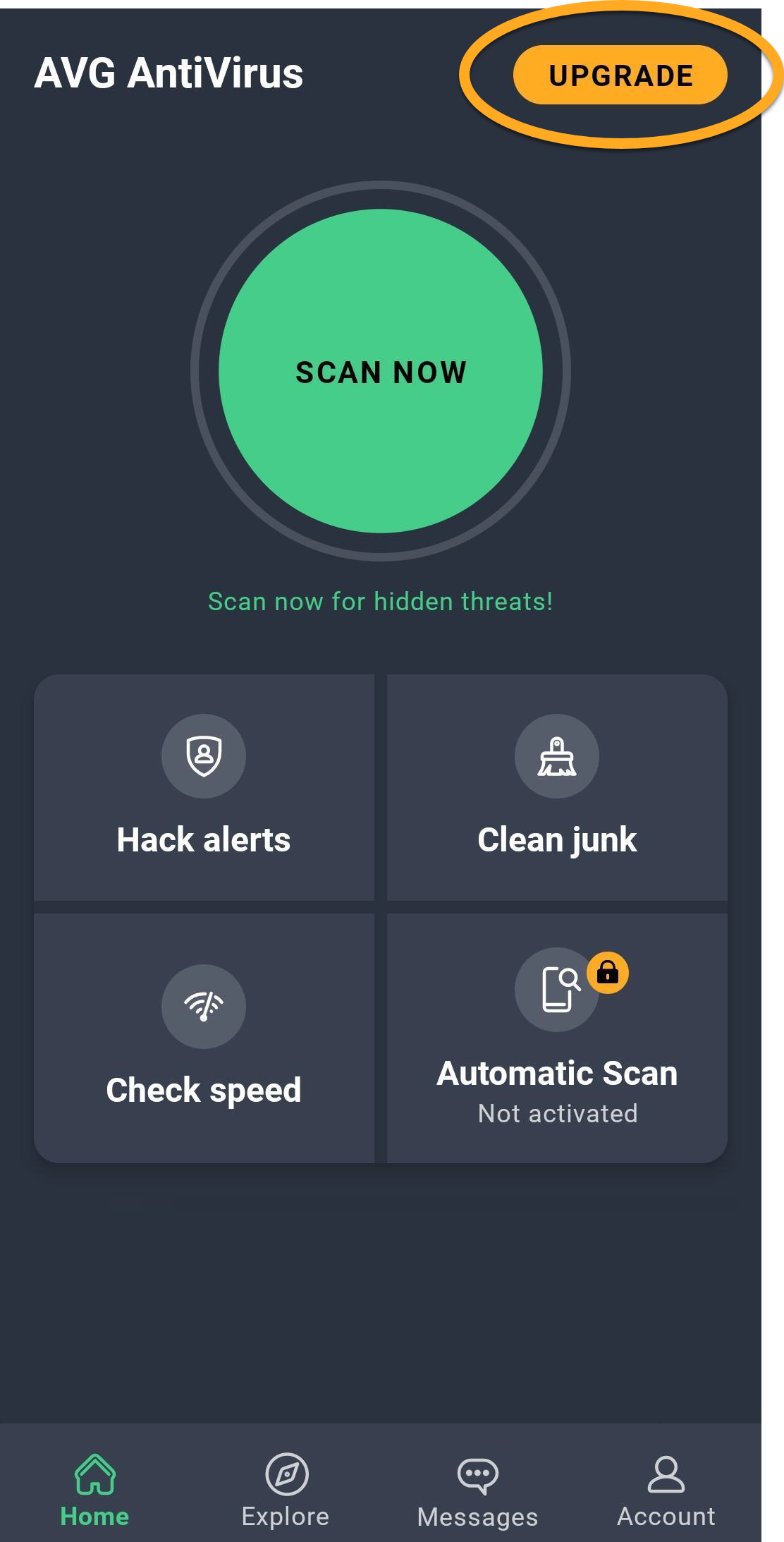
Votre abonnement payant s'active automatiquement. Si vous avez déjà acheté AVG AntiVirus Pro via un autre canal de vente, vous devez activer manuellement votre abonnement. Pour obtenir des instructions d'activation détaillées, consultez l'article suivant :
Vous avez toujours besoin d'aide ?
Si vous rencontrez des problèmes d'installation, assurez-vous que votre appareil Android dispose de la configuration minimale requise.
- Google Android 9.0 (Pie, API 28) ou version ultérieure
- Une connexion Internet pour télécharger, activer et gérer les mises à jour de l'application
Installer AVG Antivirus Pro
- Sur votre appareil Android, appuyez sur le bouton ci-dessous pour ouvrir la page de l'application AVG Antivirus dans le Google Play Store. Accéder au Google Play Store
- Appuyez sur Installer pour télécharger et installer l'application. Une fois l'installation terminée, appuyez sur Ouvrir.

- Appuyez sur Commencer pour confirmer que vous acceptez le Contrat et la Politique de confidentialité d'AVG.

- Appuyez sur Déjà commandé ?.

- Sélectionnez ensuite l'option appropriée pour activer votre abonnement payant :
- Se connecter au compte AVG : connectez votre abonnement en utilisant les informations d'identification de votre compte AVG.
- Restaurer depuis Google Play : si vous avez acheté AVG AntiVirus Pro via Google Play, vous pouvez suivre les instructions à l'écran pour restaurer votre abonnement. Assurez-vous d'être connecté au Google Play Store avec le même compte Google que celui utilisé pour acheter AVG AntiVirus Pro.
- Utiliser un code d’activation : saisissez le code d'activation de votre abonnement AVG AntiVirus Pro.
 Pour obtenir des instructions détaillées sur l'activation, reportez-vous à l'article : Activation d'une version payante d'AVG AntiVirus sur Android
Pour obtenir des instructions détaillées sur l'activation, reportez-vous à l'article : Activation d'une version payante d'AVG AntiVirus sur Android
AVG AntiVirus Pro est maintenant installé sur votre appareil Android.
Vous avez toujours besoin d'aide ?
Si vous rencontrez des problèmes d'installation, assurez-vous que votre appareil Android dispose de la configuration minimale requise.
- Google Android 9.0 (Pie, API 28) ou version ultérieure
- Une connexion Internet pour télécharger, activer et gérer les mises à jour de l'application
Si vous rencontrez un problème d'activation, consultez les articles suivants :
- Résoudre les problèmes d'activation dans les applications mobiles AVG
- Résolution des messages d'erreur d'activation fréquents
- Résolution des problèmes d'activation dans les applications AVG
Si vous ne parvenez pas à résoudre votre problème, contactez le support technique AVG.
Autres recommandations
Pour en savoir plus sur AVG AntiVirus, consultez l'article suivant :
Pour obtenir des instructions sur l'utilisation d'AVG AntiVirus, consultez l'article suivant :
- AVG AntiVirus Free 24.x pour Windows
- AVG Antivirus 20.x pour Mac
- AVG AntiVirus Pro 24.x pour Android
- AVG Antivirus 24.x pour Android
- Microsoft Windows 11 Famille/Pro/Entreprise/Éducation
- Microsoft Windows 10 Famille/Pro/Entreprise/Éducation (32/64 bits)
- Microsoft Windows 8.1/Professionnel/Entreprise (32/64 bits)
- Microsoft Windows 8/Professionnel/Entreprise (32/64 bits)
- Microsoft Windows 7 Édition Familiale Basique/Édition Familiale Premium/Professionnel/Entreprise/Édition Intégrale - Service Pack 1 avec mise à jour cumulative de commodité (32/64 bits)
- Apple macOS 15.x (Sequoia)
- Apple macOS 14.x (Sonoma)
- Apple macOS 13.x (Ventura)
- Apple macOS 12.x (Monterey)
- Apple macOS 11.x (Big Sur)
- Apple macOS 10.15.x (Catalina)
- Apple macOS 10.14.x (Mojave)
- Apple macOS 10.13.x (High Sierra)
- Google Android 9.0 (Pie, API 28) ou version ultérieure